Habilite el reenvío de puertos para el ASUS RT AC5300
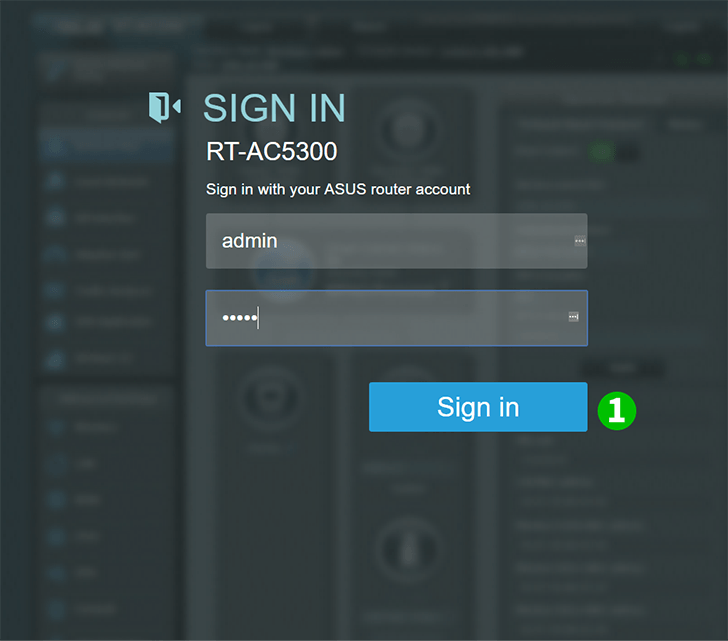
1 Inicie sesión en su enrutador con su nombre de usuario y contraseña (IP predeterminada: 192.168.1.1 - nombre de usuario/contraseña predeterminados: admin
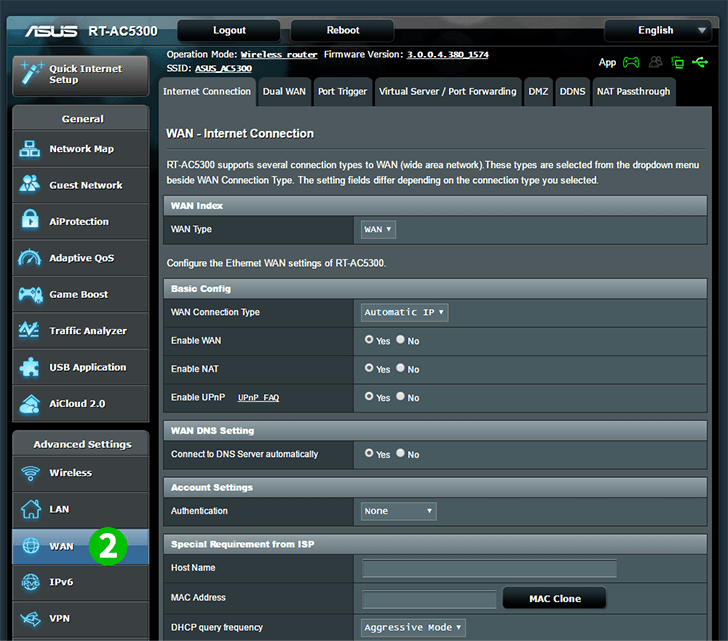
2 Haga clic en "WAN" en el menú principal a la izquierda
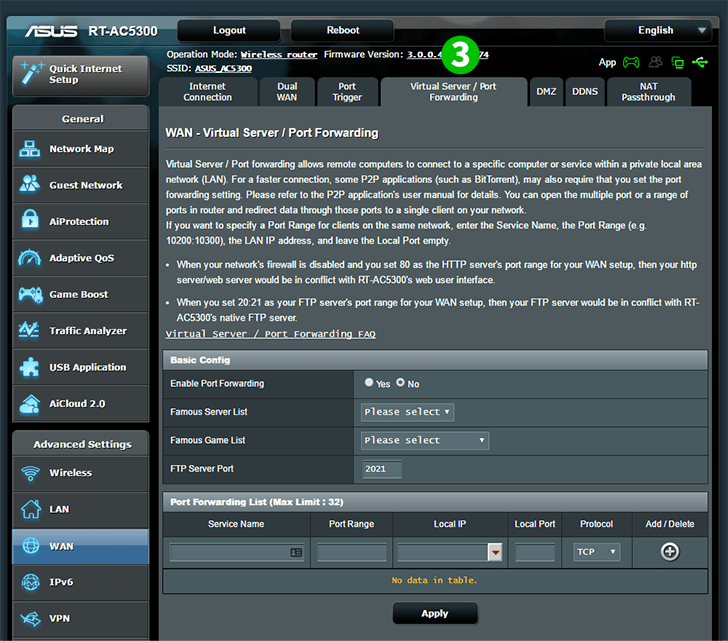
3 Haga clic en la pestaña "Virtual Server / Port Forwarding"
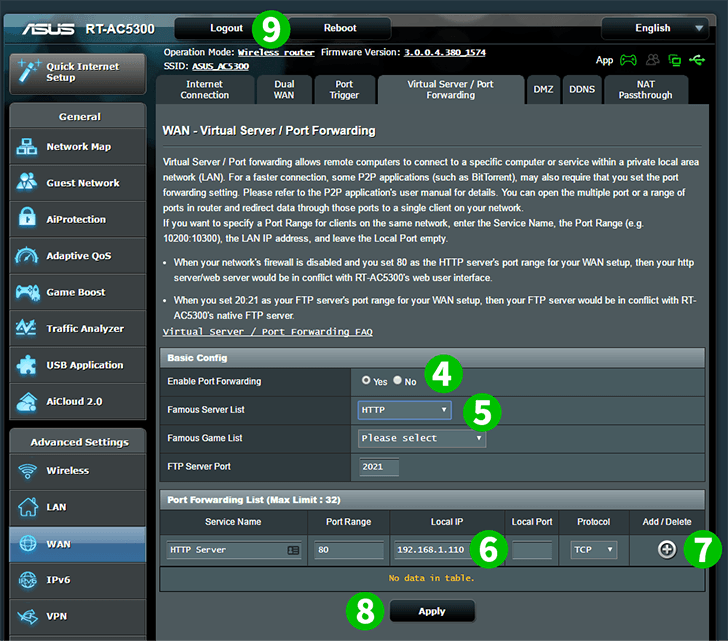
4 Haga clic en "Yes"
5 Seleccione "HTTP" en el menú desplegable
6 Ingrese la IP (preferiblemente estática) de la computadora cFos Personal Net se está ejecutando en el campo "Local IP"
7 Haga clic en el icono "Add"
8 Haga clic en "Apply"
9 Logout sesión en su enrutador haciendo clic en "Logout" en la parte superior de la página
¡El reenvío de puertos ahora está configurado para su computadora!
Habilite el reenvío de puertos para el ASUS RT AC5300
Instrucciones sobre la activación del reenvío de puertos para el ASUS RT-AC5300